작업 습관에 대한 데이터에 액세스하면 생산성 향상에 도움이 될 수 있습니다. MyAnalytics는 작업 습관에 대한 데이터 기반 통찰력을 제공하기위한 Microsoft의 플랫폼입니다. 집중력을 유지하고 더 현명하게 작업하는 데 도움이 될 수 있습니다.
MyAnalytics 대시 보드를 통해 작업 패턴에 대한 통찰력과 더 열심히가 아니라 더 스마트하게 작업하는 방법에 대한 팁을 찾을 수 있습니다. 또한 가장 중요한 업무에 집중하기 위해 매일 근무 시간을 따로 설정하는 것과 같은 새로운업무 패턴을 구축하는 방법도 보여드립니다.
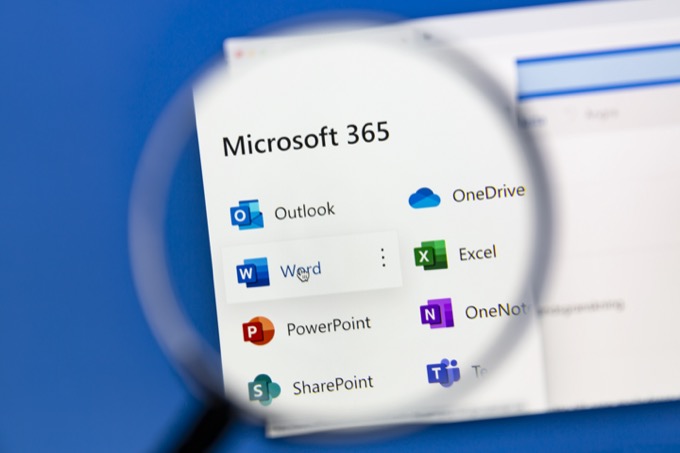
MyAnalytics 요금제 및 지원되는 브라우저
사용중인 Microsoft Office 365 또는 Microsoft 365 요금제에 따라 MyAnalytics의 다양한 요소에 액세스 할 수 있습니다. 요소에는 MyAnalytics 대시 보드, 주간 이메일 요약, 인라인 제안 및 Outlook 용 Insights 추가 기능이 포함될 수 있습니다.
현재 Chrome, Firefox 및 Safari의 최신 버전을 사용하여 MyAnalytics에 액세스 할 수 있습니다. 대시 보드, Internet Explorer 버전 10 또는 11 또는 Microsoft Edge.
MyAnalytics 대시 보드
마이크로 소프트 365 계정에 로그인하여 MyAnalytics 대시 보드에 액세스하고 앱 서랍에서 MyAnalytics를 선택합니다. 앱 목록에 MyAnalytics가 표시되지 않으면 모든 앱링크를 선택합니다.
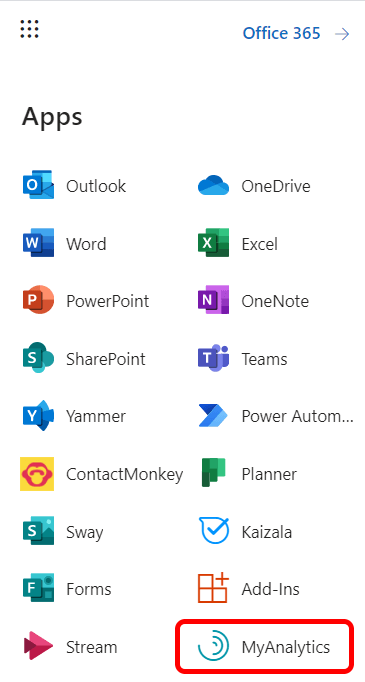
기본 MyAnalytics 대시 보드는 4 개의 섹션과 지난 4 주 동안의 작업 습관에 대한 정보를 표시합니다. 각 섹션에서 생산성 통찰력을 제공하여 그에 따라 대응하고 생산성은 물론 정신 건강까지 개선 할 수있는 방법에 대해 논의합니다.
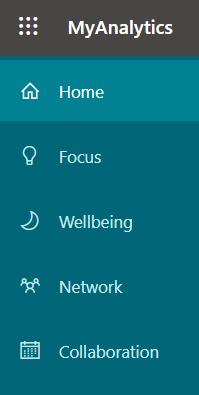
각 섹션을 더 자세히 살펴볼 수 있습니다. 왼쪽의 MyAnalytics 메뉴에서 선택합니다.
포커스
대시 보드의 포커스 섹션은 회의, 이메일, 채팅 및 통화 이외의 시간을 보여줍니다. 작업에 집중할 수 있습니다.
많은 사람들과 마찬가지로 Outlook 일정에서 작업을 완료하기 위해 시간을 차단하는 경우 MyAnalytics는이를 집중할 수있는 시간으로 계산합니다. 즉, 일정에서 해당 약속에 다른 참석자를 초대하지 않은 한 MyAnalytics는 작업 시간임을 알고 있습니다. Outlook 일정에서 시간을 "부재 중"으로 표시하면 MyAnalytics는 집중해야하는 시간 계산에 시간을 포함하지 않습니다.
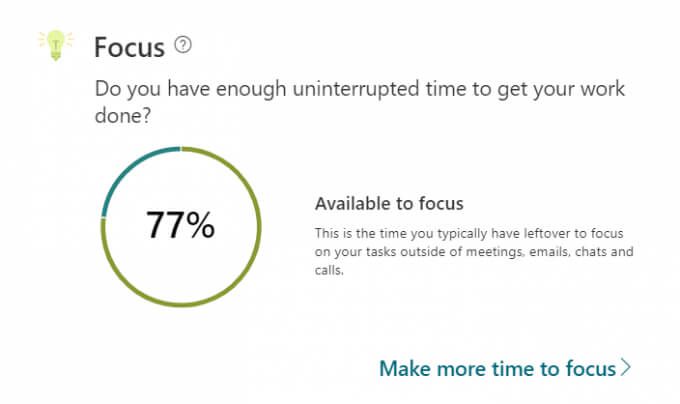
MyAnalytics는이를 알려줍니다. 집중 시간은 "이메일이나 채팅을 한 번만 확인한 후 다시 집중하는 데 최대 23 분이 걸릴 수 있습니다."이기 때문에 중요합니다.
초점 시간 늘리기
초점링크를 클릭하면 MyAnalytics가 캘린더에 더 많은 초점 시간을 예약하는 단계를 안내합니다. 매일 예약 할 집중 시간과 시간을 예약 할 시간에 대한 질문이 표시됩니다. 옵션은 아침 또는 오후에 하루에 1-4 시간입니다.
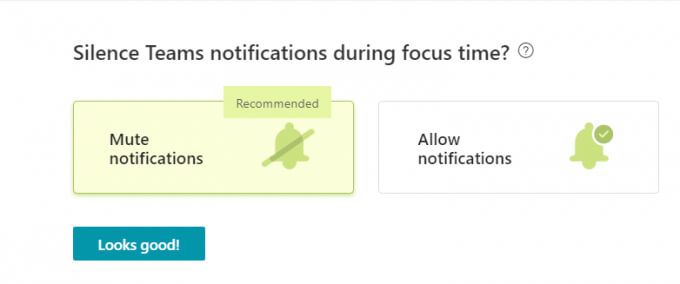
초점 시간 동안 Microsoft 팀 알림을 음소거하도록 선택할 수 있습니다. 이는 예약 한 초점 시간이 자유로 워야하기 때문에 권장됩니다. 산만 함.
포커스 시간 동안 Teams 알림을 무음으로 선택하면 해당 시간 동안 상태가 "포커스"로 변경되고 예약 된 포커스 시간이 끝나면 이전 상태로 되돌아갑니다.
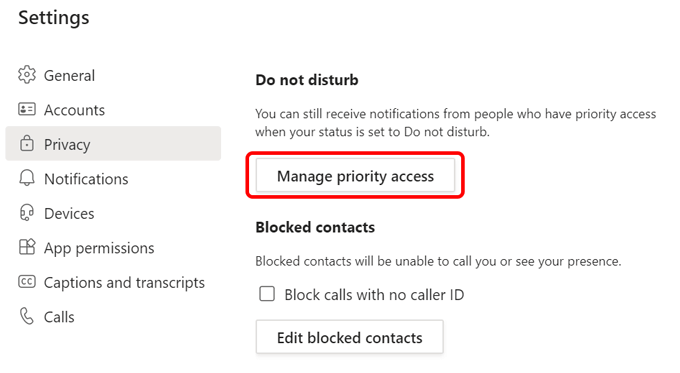
그러나 중요한 연락처로부터 메시지 알림을 계속 수신합니다. Teams의 설정으로 이동하고 개인 정보>우선 액세스 관리를 선택하여 우선 연락처를 지정합니다.
MyAnalytics는 집중할 수있는 주간 평균 시간을 4 주 추세와 함께 표시하므로 집중 시간이 증가하고 있는지 확인할 수 있습니다.
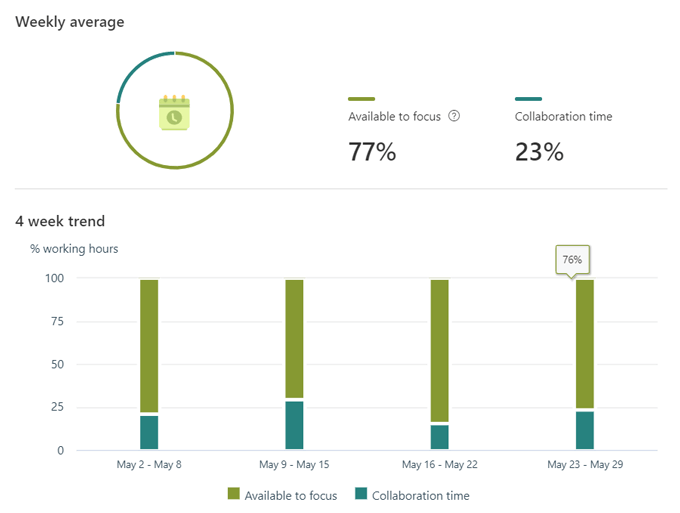
MyAnalytics는 또한 작업 습관에 대한 몇 가지 생산성 통찰력과 제안을 제공합니다.
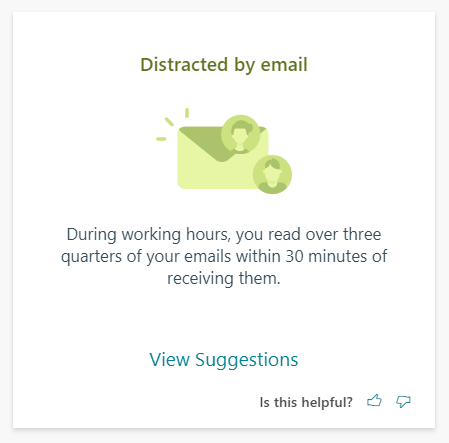
예를 들어 업무 시간 중에받은 편지함에 도착하는 즉시 새 이메일을 읽는 경우 MyAnalytics는 한 시간에 한 번만받은 편지함을 확인하도록 제안 할 수 있습니다.p>
네트워크
MyAnalytics 대시 보드의 네트워크 섹션은 함께 일하는 사람들에 관한 것입니다.
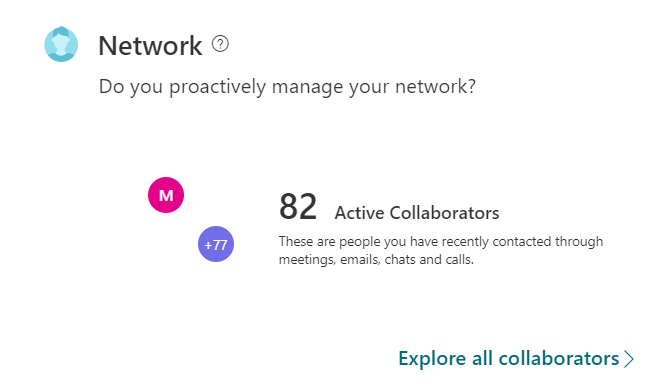
네트워크 <를 선택합니다. / strong>를 클릭하면 MyAnalytics가 지난 4 주 및 지난 12 개월 동안 협력 함께 얼마나 많은 사람들과 함께했는지 보여줍니다. 또한 최고의 공동 작업자를 살펴보고 활성, 외부, 신규 및 중요별로 정렬 할 수 있습니다.
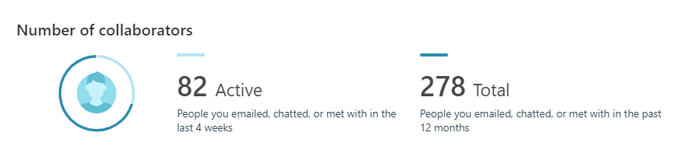
중요한 사람들이 보낸 작업 및 읽지 않은 이메일을 상기시키려는 경우 ,이 페이지에서 "중요한"연락처를 표시 할 수 있습니다.
웰빙
웰빙의 MyAnalytics 섹션은 직장에서 연결을 끊고 재충전하는 데 도움을주기위한 것입니다.
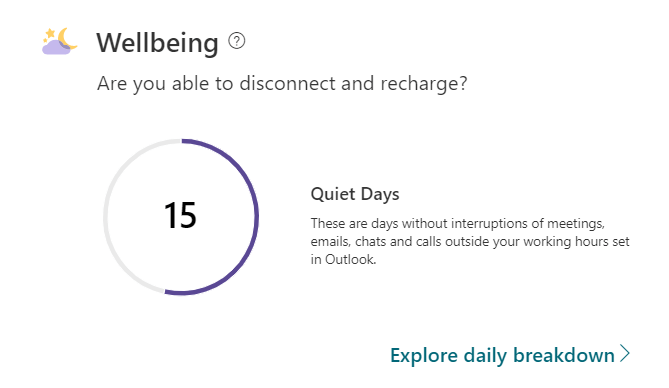
MyAnalytics 메뉴에서 웰빙을 선택하면 안녕 통계를 확인할 수있는 페이지로 이동합니다. 정규 근무 시간 외에 근무하지 않은 날 수에 대한 정보가 표시됩니다. MyAnalytics는 근무일 이외의 시간을 "조용한 시간"이라고합니다.
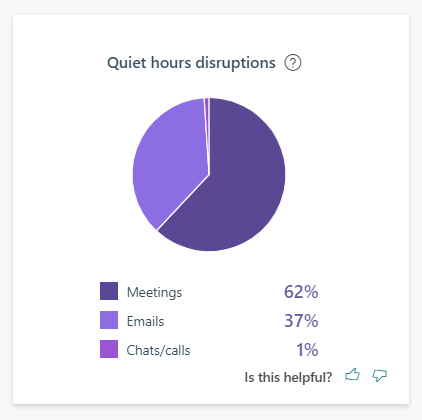
조용한 시간의 중단과 이러한 중단의 원인이 된 활동에 대한 원형 차트가 표시됩니다. 휴식을 취해야 할 때 작업 할 필요가 없도록 근무 중 시간을 보호하는 방법에 대해 생각할 수 있습니다.
공동 작업
공동 작업의 MyAnalytics 섹션은 다음 사항을 파악하는 데 도움이됩니다. 동료와 함께 일하는 시간이 더 생산적 일 수 있습니다. 회의, 채팅, 통화, 이메일 등 다른 사람과 작업하는 데 얼마나 많은 시간을 소비하는지 보여줍니다.
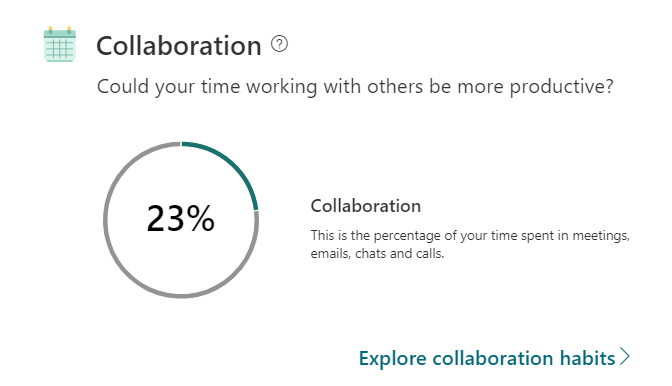
회의 습관에 대해 자세히 알아볼 수 있습니다. 마지막 순간에 예약 된 회의 수와 늦지 않은 온라인 회의 비율을 포함합니다. MyAnalytics는 온라인 회의 중에 이메일과 채팅을 여는 빈도를 알려줄 수도 있습니다.
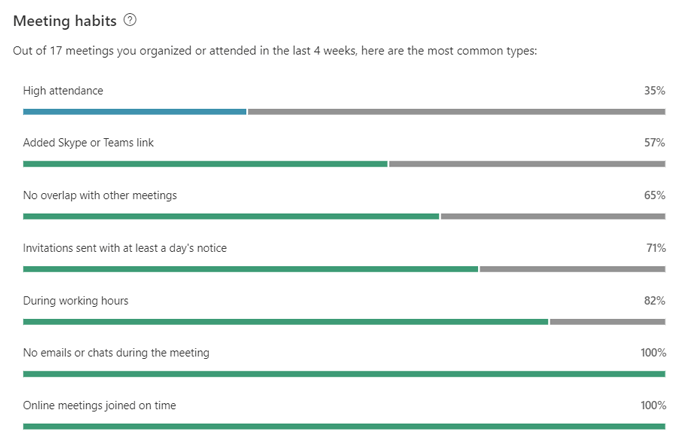
또한 이메일을 보내고 읽은 횟수와 같은 커뮤니케이션 습관에 대한 정보도 볼 수 있습니다. 지난 4 주.
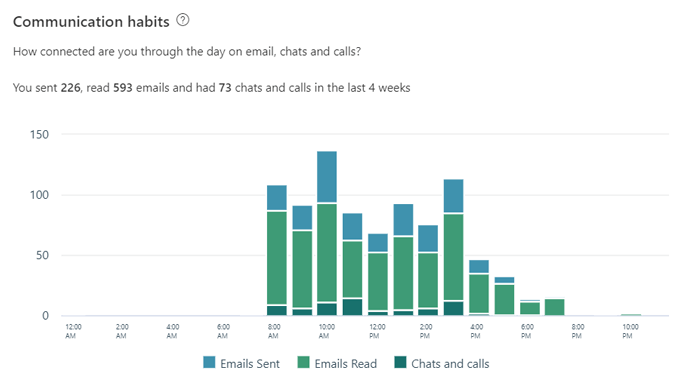
이 정보는 시간을 생산적으로 소비하는지 여부를 결정하는 데 도움이 될 수 있습니다.
개인 정보 보호 및 MyAnalytics를 끄는 방법
Microsoft는 귀하 외에는 다른 사람이 귀하의 데이터를 볼 수 없다고 말합니다. 즉, 관리자 나 IT 부서 직원, 심지어 시스템 관리자도 MyAnalytics 정보를 볼 수 없지만 여전히 MyAnalytics를 완전히 끄고 싶을 수 있습니다. 다행히 MyAnalytics를 선택 해제하는 것은 정말 쉽습니다.
MyAnalytics 페이지에서 페이지 오른쪽 상단의 프로필 사진 옆에있는 설정아이콘을 선택합니다.
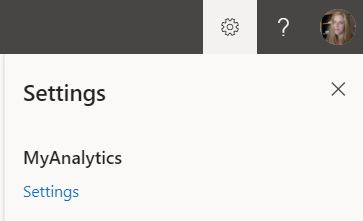
그런 다음 MyAnalytics에서 설정링크를 선택하십시오. 여기에서 MyAnalytics를 완전히 끄거나, 대시 보드를 켜거나 끄거나, 주간 다이제스트 이메일을 구독하거나, Insights Outlook 추가 기능을받을 수 있습니다.
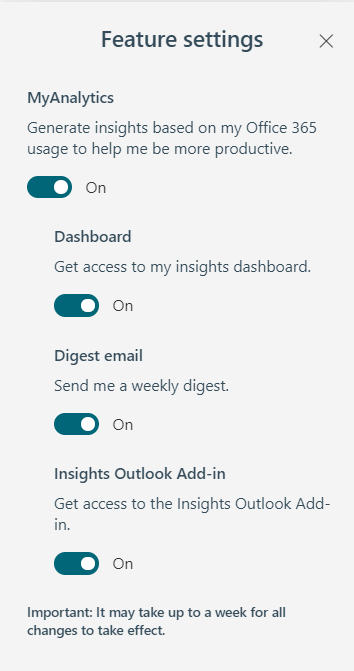
대체로 Microsoft의 MyAnalytics는 작업 방식에 대한 귀중한 정보를 제공 할 수 있습니다. 그런 다음 해당 정보를 사용하여 성과를 개선하고 스트레스를 줄이는 것은 귀하에게 달려 있습니다.